Η προσπάθεια εξοικονόμησης όσο το δυνατόν περισσότερου αποθηκευτικού χώρου είναι μια ατέρμονη μάχη μεταξύ των χρηστών Android. Προσπαθείτε να περιορίσετε τη χρήση του αποθηκευτικού χώρου σας στο ελάχιστο, για κάποιο λόγο, δεν φαίνεται να κερδίζετε ποτέ. Ένας από τους πολλούς πιθανούς ενόχους θα μπορούσε να είναι ο αριθμός των αρχείων που σας στέλνει ένας συγκεκριμένος φίλος.
Αν δεν κάνετε λήψη αρχείων που λαμβάνετε στο WhatsApp με μη αυτόματο τρόπο, δεν είναι περίεργο που ο αποθηκευτικός σας χώρος είναι σχεδόν πάντα γεμάτος. Τα καλά νέα είναι ότι υπάρχει ένας τρόπος να δείτε ποια συνομιλία στο WhatsApp καταλαμβάνει τον περισσότερο χώρο αποθήκευσης. Με αυτόν τον τρόπο, μπορείτε να μιλήσετε με τον φίλο σας και να τον διευκολύνετε στην αποστολή του αρχείου.
Πώς να βρείτε το Storage-Hoggin WhatsApp Chat
Όταν λαμβάνετε πολλά μηνύματα από διάφορες συνομιλίες, μπορεί να είναι δύσκολο να εντοπίσετε ποιο είναι αυτό που γεμίζει τον αποθηκευτικό σας χώρο. Είναι καλό που το WhatsApp έχει μια ενσωματωμένη επιλογή που σας επιτρέπει να βλέπετε ποιες συνομιλίες σας στέλνουν τα περισσότερα αρχεία.
Για να δείτε ποια συνομιλία είναι ο ένοχος, μεταβείτε στις Ρυθμίσεις πατώντας στις επάνω δεξιά τελείες. Πατήστε στην επιλογή που λέει Χρήση δεδομένων και αποθήκευσης. Στην πρώτη ενότητα (Χρήση), η επιλογή Χρήση αποθήκευσης.
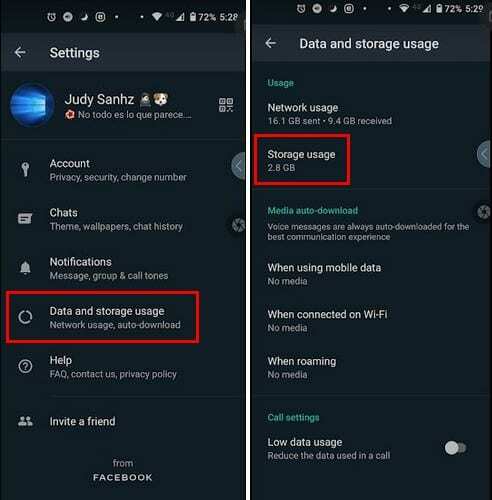
Από πάνω προς τα κάτω, θα δείτε μια λίστα με τις συνομιλίες που καταλαμβάνουν τον περισσότερο χώρο αποθήκευσης, ξεκινώντας από τον #1 ένοχο. Πατήστε στη συνομιλία που θέλετε να δείτε. Η συνομιλία θα χωριστεί σε πόσα μηνύματα κειμένου, Επαφές, Φωτογραφίες, Αυτοκόλλητα, GIF, Βίντεο, Ηχητικά Μηνύματα και έγγραφα στάλθηκαν.
Για παράδειγμα, αν πατήσετε στο Photos, το WhatsApp δεν θα σας εμφανίσει όλες τις εικόνες από αυτήν τη συνομιλία, παρόλο που θα ήταν μια καλή επιλογή για προσθήκη σύντομα. Ωστόσο, θα δείτε μια επιλογή κάτω δεξιά για να ελευθερώσετε χώρο. Πατήστε πάνω του και όλες οι επιλογές που αναφέρονται θα έχουν ένα τετράγωνο στα αριστερά τους.
Για να βοηθήσετε στην εξοικονόμηση αποθηκευτικού χώρου, μπορείτε να ρυθμίσετε το WhatsApp έτσι ώστε να πραγματοποιείτε μη αυτόματη λήψη των αρχείων που λαμβάνετε. Μπορείτε να το κάνετε αυτό πηγαίνοντας στο Ρυθμίσεις > Χρήση δεδομένων και αποθήκευσης. Στην Αυτόματη λήψη πολυμέσων, μπορείτε να επιλέξετε να μην κάνετε λήψη πολυμέσων.
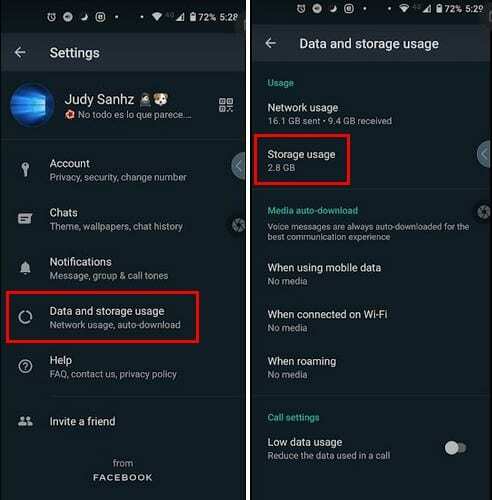
Πατήστε στις επιλογές που λένε Όταν χρησιμοποιείτε δεδομένα κινητής τηλεφωνίας, Όταν συνδέεστε σε WiFi ή Κατά την περιαγωγή και καταργήστε την επιλογή όλων των επιλογών. Αυτά που αφήνετε με ένα σημάδι επιλογής θα είναι αρχεία που θα ληφθούν αυτόματα. Καταργώντας την επιλογή όλων των επιλογών, έχετε τον έλεγχο των αρχείων που καταλήγουν στον αποθηκευτικό χώρο της συσκευής σας.
συμπέρασμα
Δεν είναι πάντα δυνατή η αναβάθμιση σε τηλέφωνο με περισσότερο από αρκετό χώρο αποθήκευσης. Για εκείνες τις στιγμές, όταν χρειάζεται να ορίσετε όρια για να εξοικονομήσετε χώρο αποθήκευσης, ο περιορισμός του τι μπορεί να κατεβάσει το WhatsApp είναι μια καλή αρχή. Πώς εξοικονομείτε χώρο αποθήκευσης;